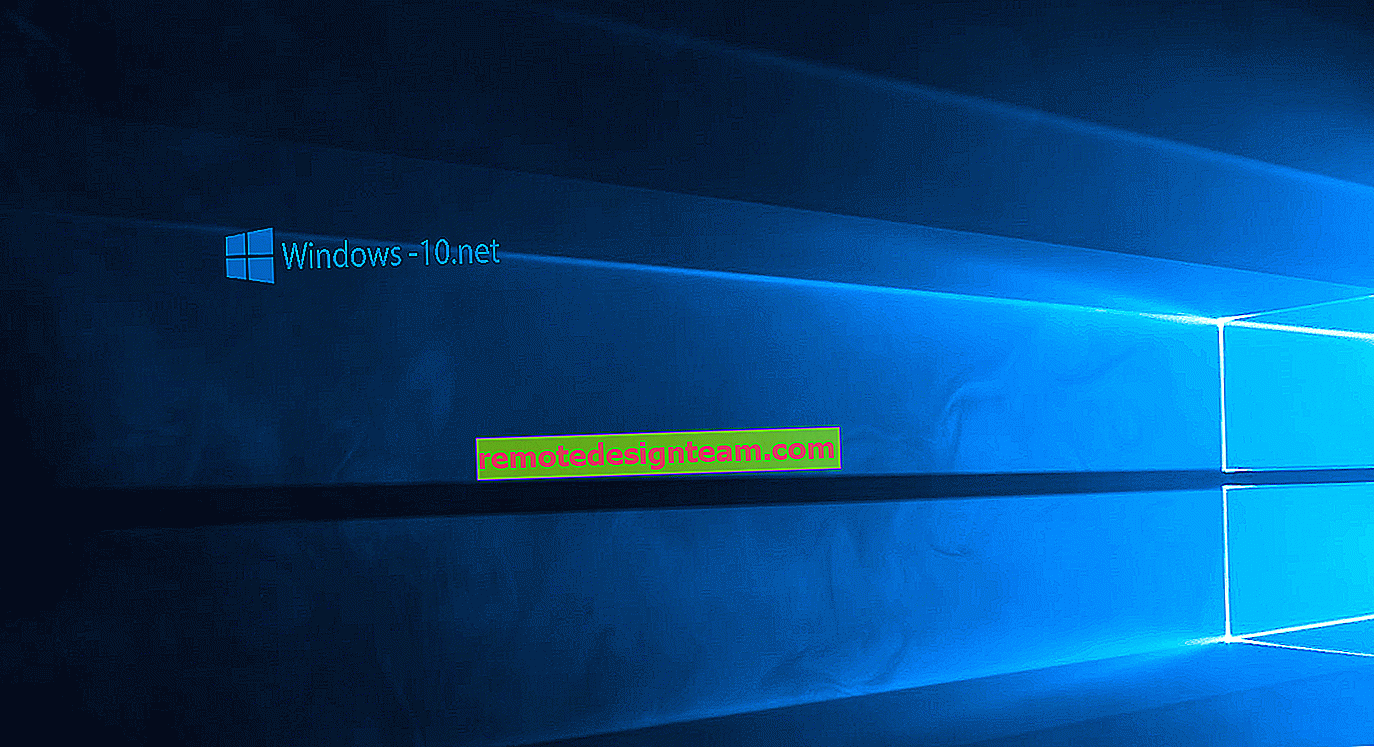Comment remplacer un module Wi-Fi dans un ordinateur portable?
Lorsque j'ai commandé des adaptateurs Wi-Fi pour PC bon marché sur AliExpress, dont j'ai parlé dans les articles précédents, j'ai vu un grand nombre de modules Wi-Fi différents pour les ordinateurs portables. J'ai décidé de commander un module WLAN et de le remplacer dans mon ordinateur portable. Je ne dirai pas que je n'étais pas satisfait du module d'usine installé dans l'ordinateur portable, ou qu'il fonctionnait mal. La tâche principale était de rédiger un article pour le site. Comme cela m'arrive habituellement 🙂 Mais avant cela, bien sûr, j'ai décidé de tout vérifier.
Tout d'abord, découvrons ce qu'est un module Wi-Fi. En termes simples, il s'agit d'une petite carte qui se connecte à la carte mère de l'ordinateur portable (via le port Mini PCI Express) et ajoute la prise en charge du Wi-Fi et, en règle générale, également du Bluetooth. Autrement dit, ce module vous permet de connecter votre ordinateur portable aux réseaux Wi-Fi et de connecter d'autres appareils à votre ordinateur portable via Bluetooth. Je ne peux pas dire que le Wi-Fi et le Bluetooth fonctionnent via un seul adaptateur directement sur tous les ordinateurs portables (il y en a beaucoup), mais dans la plupart des cas, c'est le cas.
Pourquoi changer le module Wi-Fi? J'ai identifié deux raisons principales:
- Le premier est, bien sûr, une panne. Cela n'arrive pas souvent, mais cela arrive. Oui, vous pouvez le remplacer par un adaptateur Wi-Fi USB. J'ai écrit à ce sujet dans l'article Comment remplacer le module Wi-Fi intégré. Mais cette solution présente de nombreux inconvénients. Par exemple, un adaptateur externe prend un port USB et se détache du boîtier de l'ordinateur portable. Ce qui n'est pas très pratique.
- La deuxième raison est l'installation d'un module plus productif, moderne et plus rapide. Il existe de nombreux ordinateurs portables plus anciens (et pas si) qui ne prennent même pas en charge 802.11n, et encore moins 802.11ac (5 GHz). Cela limite considérablement la vitesse de la connexion sans fil. Dans ce cas, nous pouvons simplement remplacer le module WLAN obsolète par un plus récent. Et bénéficiez même d'une prise en charge de la norme 802.11ac et de la possibilité de se connecter à des réseaux sans fil à 5 GHz. Dans le même temps, vous pouvez résoudre le problème avec la norme Bluetooth obsolète. Par exemple, si votre ordinateur portable dispose de la version Bluetooth 2.0, vous pouvez installer un nouveau module avec la version 4.0 de BT.
Je n'ai pas beaucoup d'expérience dans le démontage d'ordinateurs portables, mais si je comprends bien, dans les ordinateurs portables, les nettops et les tout-en-un, le module WLAN est toujours (ou presque toujours) connecté via le slot Mini PCI Express. Par conséquent, lors du choix d'un module Wi-Fi pour un ordinateur portable, vous devez vous concentrer principalement sur l'interface de connexion. Eh bien, sur les normes sans fil prises en charge. Mode de fonctionnement du réseau Wi-Fi et version Bluetooth. Si vous n'êtes pas sûr que votre ordinateur portable dispose d'une connexion Mini PCI-E, vous pouvez le démonter et voir.
Dans mon cas, déjà assez vieux (2012) ordinateur portable ASUS K56CM. Il était équipé d'un module sans fil prenant en charge le Wi-Fi 802.11n (jusqu'à 300 Mbps) et la version Bluetooth 4.0. Nous le remplacerons par le module Intel Dual Band Wireless-AC 3160 (3160HMW). Prend en charge la bande 5 GHz et la norme 802.11ac. BT dedans est également la version 4.0. Cela ressemble à ceci:

Important! Lorsque vous choisissez un module Wi-Fi dans la même boutique en ligne AliExpress, lisez toujours attentivement la description. Habituellement, les vendeurs écrivent pour quels ordinateurs portables ce module convient et pour lesquels il ne l'est pas. Par exemple, dans la description de l'adaptateur Mini PCIe que j'ai acheté, il a été écrit qu'il convient à presque tous les ordinateurs portables sauf Lenovo, HP, ThinkPad et IBM. Il est peu probable que quelqu'un puisse vous répondre spécifiquement si un module particulier convient à un modèle d'ordinateur portable particulier.
Il existe des ordinateurs portables sur lesquels il n'y a aucun moyen de remplacer la carte WLAN. Il y a une sorte de liaison dans le BIOS et l'ordinateur portable ne fonctionne qu'avec la carte installée en usine. Ceci est très courant dans les appareils HP.
Comme vous l'avez probablement déjà compris, il y a beaucoup de nuances en matière de choix et de compatibilité. Ici, personne ne vous conseillera sur un module spécifique. Rechercher, voir, lire la description. Honnêtement, je n'ai pas choisi grand-chose. J'ai commandé presque le premier adaptateur qui a attiré mon attention. La seule condition pour moi était la prise en charge de la norme 802.11ac. J'ai eu de la chance et cela a fonctionné.
Remplacement du module Wi-Fi et Bluetooth intégré de l'ordinateur portable
Je vais montrer l'exemple d'un ordinateur portable d'ASUS. Mais les instructions conviennent également à d'autres fabricants: Lenovo, Acer, Samsung, Hewlett-Packard, DELL, etc. Bien sûr, le processus de démontage, l'emplacement du module sans fil lui-même à l'intérieur de l'ordinateur portable, l'apparence et d'autres détails seront différents.
Nous n'avons besoin que d'un petit tournevis cruciforme adapté au démontage de votre ordinateur portable.
Important! Éteignez l'ordinateur portable, débranchez-le et retirez la batterie. S'il est amovible dans votre étui. Sur de nombreux modèles plus récents, les piles ne sont pas amovibles.Retournez l'ordinateur portable et voyez s'il y a un couvercle séparé. Presque tous les ordinateurs portables ont un petit couvercle en bas, en le dévissant, vous pouvez accéder au disque dur, à la RAM et, si nous avons de la chance, au module Wi-Fi.

Mais le plus souvent, le module WLAN est caché par le capot principal du mod. Comme dans mon cas. Vous devez donc démonter complètement l'ordinateur portable.
Important! Les boulons sont probablement de longueurs différentes. Il est conseillé de ne pas les mélanger afin d'éviter tout problème lors de l'assemblage de l'ordinateur portable.Nous dévissons tous les boulons et retirons complètement le capot inférieur de l'ordinateur portable. Soyez prudent, ne vous précipitez pas. Si le couvercle ne se détache pas, vous n'avez peut-être pas retiré tous les boulons. Notez également que les fils peuvent aller jusqu'au couvercle. Dans mon cas, il a fallu déconnecter un petit connecteur qui allait à l'interrupteur qui bloque la batterie.
Nous voyons le module Wi-Fi, qui est connecté au port Mini PCI Express sur la carte mère de l'ordinateur portable.

Il y a deux fils connectés au module lui-même. Habituellement, il y a un blanc et l'autre noir. Ce sont des antennes Wi-Fi. Nous devons les déconnecter.
Avant de déconnecter les antennes, il est conseillé de prendre une photo, d'enregistrer ou de se rappeler comment elles ont été connectées.Ils sont filmés très simplement. Il suffit de les remonter. Vous pouvez les retirer soigneusement avec un tournevis.

Ensuite, nous dévissons le boulon avec lequel le module Wi-Fi est fixé et le retirons.

Sous le module lui-même, nous voyons l'inscription «WLAN» sur la carte mère. Afin de ne pas manquer lors de l'installation d'un nouveau 🙂

Nous insérons notre nouveau module sans fil dans le port Mini PCIe. Nous le fixons.

Ensuite, vous devez connecter les antennes. Comme vous pouvez le voir, les connecteurs d'antenne sont marqués des numéros 1 et 2, des triangles (l'un esquissé, l'autre non) et les inscriptions MAIN et AUX. Il est nécessaire de connecter les antennes telles qu'elles étaient connectées à l'origine.
Il y a un tel désordre avec ces fils d'antennes, de désignations, d'options de connexion, etc., que vous ne pouvez même pas imaginer. J'entrerai plus en détail à ce sujet plus loin dans cet article. Au moins j'essaierai de te dire 🙂
Je me suis connecté comme ceci: fil noir - AUX , fil blanc - MAIN . Il n'y a aucun problème avec le signal. Assurez-vous que les connecteurs sur les fils sont fermement en place. Mais il peut y avoir des problèmes avec le signal. Il n'est pas rare qu'un ordinateur portable capte très mal le Wi-Fi ou ne voit pas du tout les réseaux sans fil. Cela se produit particulièrement souvent après avoir nettoyé l'ordinateur portable de la poussière. Quand c'est mauvais, si les antennes sont mal connectées. Ou lorsque le câble qui va à l'antenne est effiloché. Les antennes sont généralement situées sous le couvercle de l'écran.

Ca y est, le remplacement du module Wi-Fi est terminé. Mettre l'ordinateur portable dans l'ordre inverse. Vérifiez si tout est connecté et vissé. Faites attention.
Vous devrez peut-être installer des pilotes après avoir remplacé le module. J'en parlerai à la fin de cet article. Et maintenant à nouveau sur les antennes.
Comment connecter les antennes: AUX et MAIN, fil noir et blanc
J'ai décidé de créer une section séparée et d'essayer de résoudre le problème de la connexion des antennes Wi-Fi.
Je peux tout de suite donner de très bons conseils. Connectez-vous comme il était à l'origine. Si la réception est mauvaise ou si l'ordinateur portable ne voit pas du tout le réseau Wi-Fi, essayez de vous connecter dans l'autre sens.
J'ai connecté les fils de la même manière que sur l'adaptateur d'usine. Mais mon ordinateur portable a déjà été réparé et il est possible que les fils n'aient pas été inversés. Après avoir remplacé le module, le niveau de réception de mon réseau Wi-Fi a considérablement augmenté. Je ne sais pas à quoi cela est lié. Peut-être qu'il y a eu un mauvais contact avant.
Presque toujours dans un ordinateur portable, il y a deux fils aux antennes Wi-Fi. Blanc et noir. Il arrive cependant que les deux fils soient de la même couleur. Dans ce cas, ils peuvent avoir des autocollants dessus.
Le module lui-même doit être marqué:
- Numéro 1 et 2. Si je comprends bien, ce ne sont que des connecteurs signés pour la première et la deuxième antenne. Et il y a aussi des informations selon lesquelles 1 est MAIN et 2 est AUX.
- Triangle noir et blanc. En fait, il n'est pas noir et blanc, mais esquissé et transparent.
- Étiquettes MAIN et AUX (ou ALT). Déjà en quelque sorte compris que MAIN est l'antenne principale et AUX en est une supplémentaire.
Quelque chose comme ça:

Quand j'ai commencé à comprendre, à lire des informations sur des forums, d'autres sites et sur YouTube, j'étais tout simplement choqué. Beaucoup d'informations différentes. À propos de tout, mais rien de particulier 🙂
Quelqu'un connecte le câble blanc à MAIN et le câble noir à AUX. Quelqu'un au contraire. En général, tout fonctionne pour Vasya avec n'importe quelle connexion et une bonne réception, et pour l'ordinateur portable de Petya ne capte pas le Wi-Fi si les fils sont inversés. Ou la vitesse est mauvaise. Et surtout, je n'ai trouvé aucune information spécifique nulle part. Même le support ASUS ne peut pas donner une réponse exacte sur ce à quoi se connecter.
On pense que la deuxième antenne est pour Bluetooth, mais ce n'est pas le cas. Très probablement, deux antennes sont utilisées pour le Wi-Fi à des vitesses de 300 Mbps et plus. Ou pour le travail de théologie MU-MIMO.
Cependant, nous ne devons pas nous en inquiéter. Si le niveau du signal est bon (pas pire qu'avant le remplacement du module) et que la vitesse de connexion n'est pas pire que sur d'autres appareils, alors vous avez tout connecté correctement. Si, après le remplacement, les indicateurs de signal et de vitesse ont chuté, démontez à nouveau l'ordinateur portable et échangez les fils. J'étais trop paresseux pour démonter à nouveau l'ordinateur portable pour vérifier ce qui affecte tout de même (et si cela affecte du tout) l'ordre de connexion des antennes Wi-Fi. Peut-être que je vais tout de même vérifier et compléter l'article.
Problèmes possibles après l'installation d'un nouveau module
En règle générale, il n'y a qu'un seul problème - le manque de pilotes. Dans mon cas, Windows 10 a installé les pilotes lui-même. Wi-Fi et Bluetooth.

Je viens de les mettre à jour plus tard, car sur le site Web d'Intel (j'ai un module fabriqué par Intel), il y avait une nouvelle version du pilote.
Mais sous Windows 7 (installé sur le même ordinateur portable qu'un deuxième système), seul le pilote Bluetooth était automatiquement installé. L'adaptateur Wi-Fi était affiché comme un périphérique "contrôleur réseau" inconnu.

Il vous suffit de télécharger et d'installer le pilote requis. Il existe deux options:
- Tapez une recherche Google ou Yandex le nom du module lui-même, par exemple, "Intel Dual Band Wireless-AC 3160", trouvez le site officiel de la société (dans ce cas, Intel) dans la recherche et téléchargez le pilote le plus récent. Après cela, démarrez son installation.
- Recherchez le pilote par ID matériel. J'ai écrit à ce sujet en détail dans l'article Contrôleur de réseau et USB2.0 WLAN. Comment télécharger un pilote et qu'est-ce que c'est?
Si, après avoir remplacé le module sans fil intégré, l'ordinateur portable ne voit pas le réseau Wi-Fi (croix rouge et état «Aucune connexion disponible»), alors regardez d'abord cet article. Si cela ne résout pas le problème, démontez l'ordinateur portable et vérifiez si les antennes sont connectées. Peut-être que le connecteur était mal connecté, ou tout de même les fils ont été échangés.
Dans les commentaires, vous pouvez toujours me poser une question, ou ajouter des informations utiles à l'article.